একটি স্পটিফাই সহযোগী প্লেলিস্টের সাহায্যে আপনার প্রিয় গানের একটি বড় তালিকা তৈরি করতে আপনি আপনার বন্ধুদের সাথে দলবদ্ধ করতে পারেন। স্পটিফাই সহযোগী প্লেলিস্ট সেট আপ করা সহজ তবে কারা প্লেলিস্ট অ্যাক্সেস করতে পারে তার উপর স্রষ্টার সীমিত নিয়ন্ত্রণ রয়েছে তাই আমাদের গাইড অনুসরণ করতে নিশ্চিত হন যাতে গানের পিকগুলিতে মতবিরোধগুলি টক না হয়ে যায়
একজন সহযোগী স্পোটাইফায় প্লেলিস্ট উভয় ডেস্কটপ এবং স্পটিফাই অ্যাপে তৈরি করা যেতে পারে তাই আপনি কোন ডিভাইসটি ব্যবহার করেন তার উপর নির্ভর করে নীচের নির্দেশাবলী অনুসরণ করুন। আপনার বন্ধুদের এই পৃষ্ঠাটিও দেখানোর বিষয়টি নিশ্চিত করুন যাতে তাদের নিজস্ব গানগুলি কীভাবে যুক্ত করা যায় সে সম্পর্কে তাদের গাইডেন্স থাকে

স্পোটাইফাই হ'ল সহযোগী প্লেলিস্টগুলি অফার করার জন্য স্ট্রিমিং পরিষেবা তবে তাদের কাছে প্রতিযোগিতা উপর একটি লাভ। স্পটিফাই সহযোগী প্লেলিস্টগুলি স্পোটিফাই প্রিমিয়াম সদস্যদের জন্য একচেটিয়া রয়েছে, দুর্দান্ত জিনিসটি হ'ল একবার প্লেলিস্ট তৈরি হয়ে গেলে আপনি এটি যে কারও সাথে ভাগ করতে পারেন এবং বিনামূল্যে স্পটিফাই ব্যবহারকারীরা গান যোগ করতে এবং প্লেলিস্ট সম্পাদনা করতে পারবেন
আপনি একটি স্পটিফাই সহযোগী প্লেলিস্ট দিয়ে কী করতে পারেন?
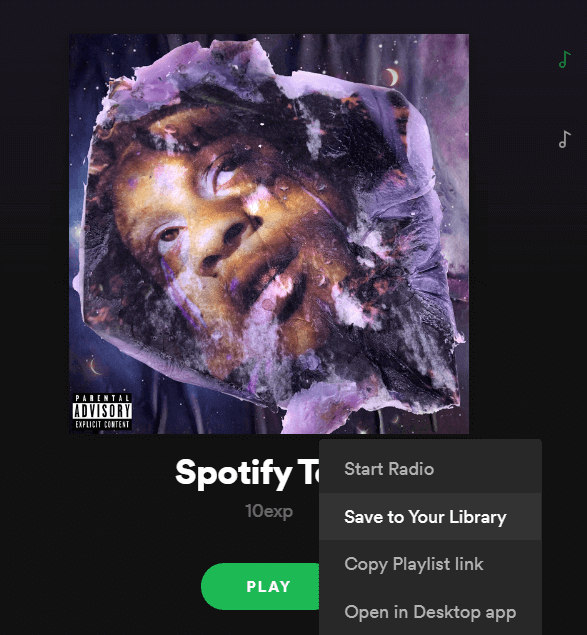
যে কেউ স্পটিফাই সহযোগী প্লেলিস্টের জন্য লিঙ্ক রয়েছে সেগুলি গান যুক্ত করতে পারে, এতে গানের ক্রম পরিবর্তন করতে পারে প্লেলিস্ট, এবং গান মুছুন। এ কারণে, নিশ্চিত হয়ে নিন যে আপনি প্লেলিস্টে অ্যাক্সেস রাখতে চান তাদের সাথেই এটি ভাগ করেছেন। কেবলমাত্র একটি স্পটিফাই সহযোগী প্লেলিস্টের মালিক প্লেলিস্ট মুছতে বা প্লেলিস্টের বর্ণনা, চিত্র এবং শিরোনাম পরিবর্তন করতে পারে
আপনি যদি কোনও সহযোগী প্লেলিস্টের মালিক না হন তবে আপনার প্লেলিস্টটি আপনার লাইব্রেরিতে যুক্ত করা উচিত। প্লেলিস্ট নামের তিনটি বিন্দুতে ক্লিক করে এবং লাইব্রেরিতে যুক্ত করুনএ ক্লিক করে আপনি ডেস্কটপে এটি করতে পারেন। মোবাইলে, প্লেলিস্ট পৃষ্ঠাটি দেখার সময় প্লেলিস্ট নামের নীচে ফলোবোতামটি আলতো চাপুন
স্পটিফাই ডেস্কটপে একটি সহযোগী প্লেলিস্ট কীভাবে তৈরি করবেন
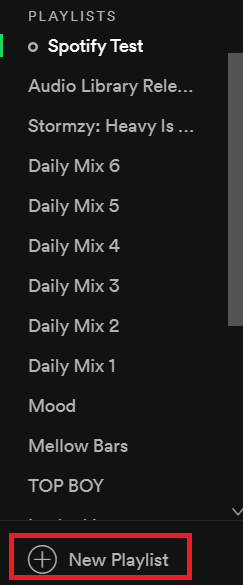 7চিত্র >
7চিত্র >
আমরা ধরে নিচ্ছি যে আপনার কাছে ইতিমধ্যে প্লেলিস্ট প্রস্তুত নেই। যদি আপনি তা করেন তবে আপনি প্রথম দুটি ধাপ এড়িয়ে যেতে পারেন
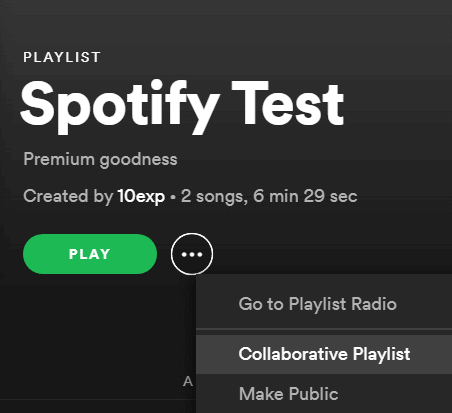
একবার আপনার প্লেলিস্ট প্রস্তুত হয়ে গেলে, প্লেলিস্টে ক্লিক করুন - এটি পাওয়া গেছে স্পটিফাই অ্যাপের বাম দিকে left প্লেলিস্ট পৃষ্ঠায়, প্লে বোতামের পাশের তিনটি বিন্দুক্লিক করুন এবং তারপরে সহযোগী প্লেলিস্টক্লিক করুন। আপনি এখন প্লেলিস্টের পাশে একটি ছোট চেনাশোনা দেখতে পাবেন যে এটি স্পটিফাই সহযোগী প্লেলিস্ট।
আবার তিনটি বিন্দুক্লিক করুন এবং তারপরে ভাগ করুনক্লিক করুন। আপনার বন্ধুদের সাথে ভাগ করে নেওয়ার জন্য একটি বিকল্প চয়ন করুন বা প্লেলিস্টের লিঙ্কটি অনুলিপি করুন। তারপরে আপনি এটি আপনার বন্ধুদের কাছে পাঠাতে পারেন
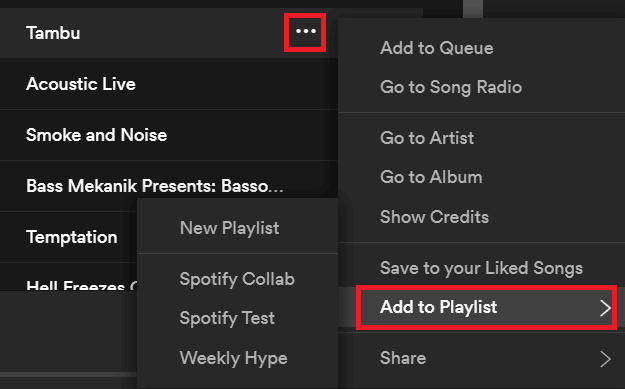
সঙ্গীত শোনার সময় আপনি বা প্লেলিস্টের লিঙ্কযুক্ত অন্য কেউ যে কোনও গানের পাশে তিনটি বিন্দুক্লিক করতে পারেন, প্লেলিস্টে যুক্ত করুনএ ক্লিক করতে পারেন এবং তারপরে আপনি তৈরি প্লেলিস্টটি ক্লিক করুন

একবার আপনি আরও গান যুক্ত করা শুরু করলে আপনার প্লেলিস্টে গানের অবস্থানগুলি সামঞ্জস্য করার প্রয়োজন বোধ হতে পারে। এটি করতে, বাম প্যানেল থেকে প্লেলিস্টের নামটি ক্লিক করুন, তারপরে গানগুলি পুনরায় স্থাপন করতে ক্লিক করুন এবং টেনে আনুন
কীভাবে মোবাইল বা ট্যাবলেটে একটি স্পটাইফ সহযোগী প্লেলিস্ট তৈরি করবেন
স্পটিফাই মোবাইল অ্যাপে একটি সহযোগী প্লেলিস্ট তৈরি করতে, নীচের পদক্ষেপগুলি অনুসরণ করুন। আপনার যদি ইতিমধ্যে কোনও বিদ্যমান প্লেলিস্ট থাকে তবে আপনি সহযোগী মোডে যেতে চান, আপনি প্রথম তিনটি ধাপ এড়িয়ে যেতে পারেন এবং কেবল আপনার লাইব্রেরিএ প্লেলিস্টে আলতো চাপতে পারেন
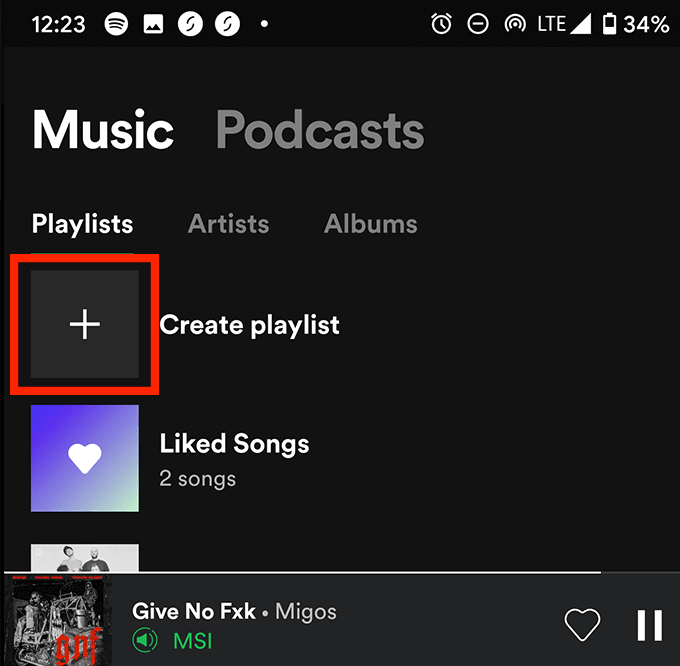
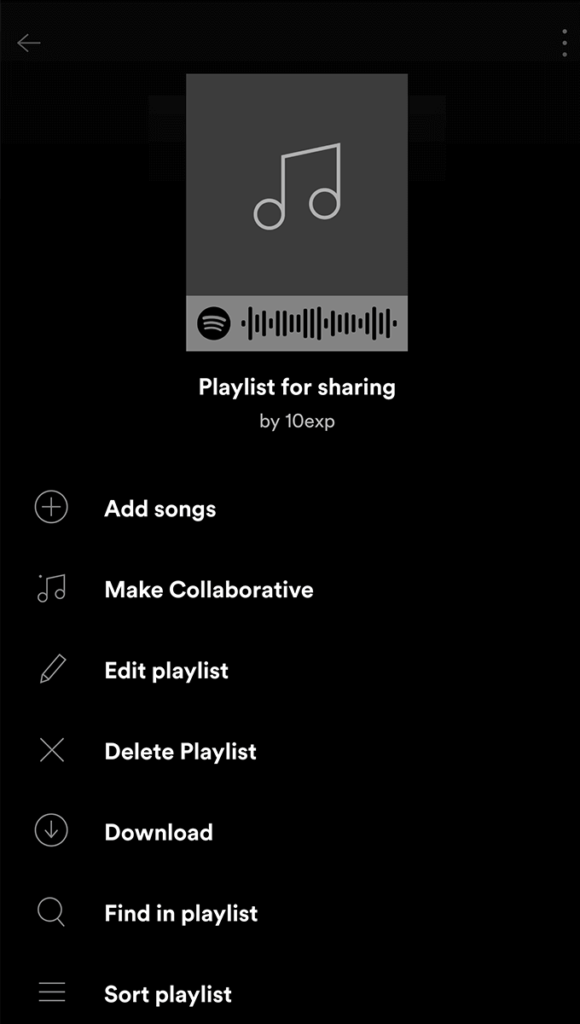
আপনার প্লেলিস্টের জন্য পৃষ্ঠায়, এ আলতো চাপুন >তিনটি বিন্দুপ্রদর্শনটির উপরের ডানদিকে এবং তারপরে সহযোগী করুনএ আলতো চাপুন।
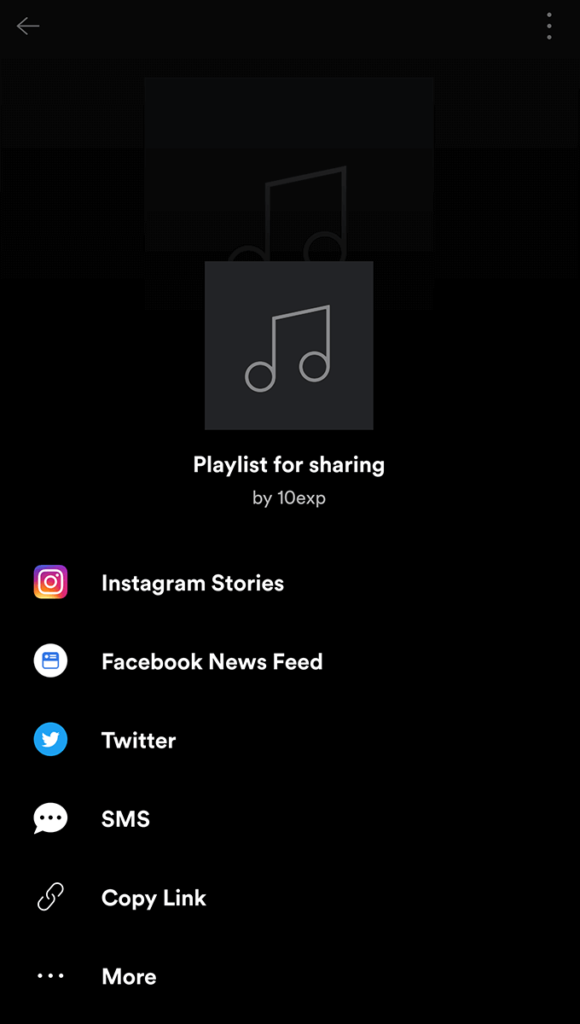
প্লেলিস্টটি ভাগ করতে, আবার তিনটি বিন্দুএ আলতো চাপুন, নীচে স্ক্রোল করুন এবং ভাগ করুনআলতো চাপুন। তারপরে আপনি ইনস্টল করা অ্যাপ্লিকেশনগুলির উপর নির্ভর করে যে কোনও শেয়ারিং বিকল্প ব্যবহার করতে পারেন যেমন ইনস্টাগ্রাম স্টোরিজ বা টুইটার।
বিকল্পভাবে, লিঙ্কটি অনুলিপি করুনএ আলতো চাপুন যাতে আপনি এটি যে কোনও জায়গায় ভাগ করতে পারেন। মনে রাখবেন, লিঙ্কটি সহ যে কেউ গান যোগ করতে, পুনরায় সাজানো এবং মুছতে পারে তাই এটিকে সতর্কতার সাথে ভাগ করে নেওয়ার বিষয়টি নিশ্চিত করুন>20
আপনি যদি মোবাইলে কোনও স্পটিফাই সহযোগী প্লেলিস্টে গানগুলি যুক্ত করতে চান তবে নিশ্চিত হন যে আপনি যুক্ত করেছেন আপনি যদি মালিক না হন তবে এটি প্রথমে আপনার লাইব্রেরিতে। আপনি প্লেলিস্ট নামের নীচে ফলোবোতামটি আলতো চাপ দিয়ে এটি করতে পারেন। কোনও সহযোগিতামূলক প্লেলিস্টে কোনও গান যুক্ত করতে, একটি গানে তিনটি বিন্দুএ আলতো চাপুন, তারপরে প্লেলিস্টেএ ট্যাপ করুন, তারপরে সঠিক প্লেলিস্টটি চয়ন করুন।
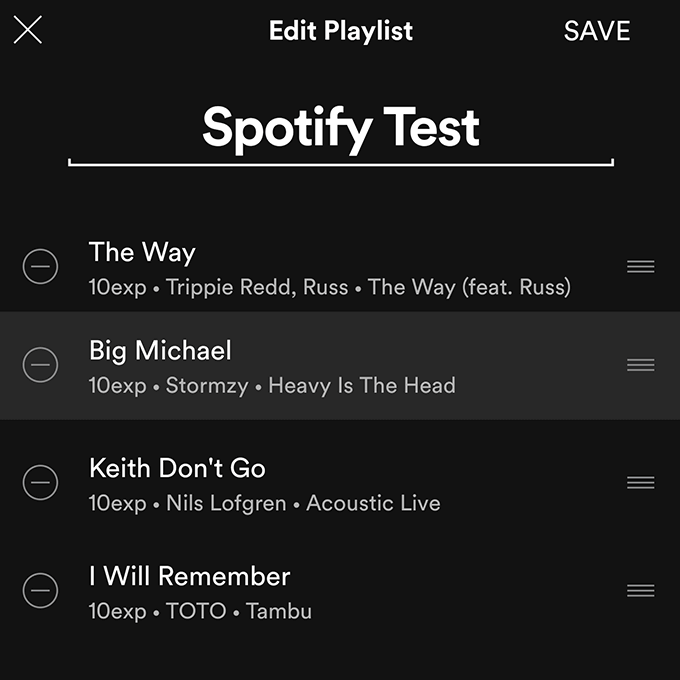
আপনি যদি আপনার প্লেলিস্টে গানের অবস্থান সরিয়ে নিতে চান তবে নীচের পদক্ষেপগুলি অনুসরণ করতে পারেন
সারাংশ
আমরা আশা করি যে এই গাইডটি আপনার প্রয়োজনীয় সমস্ত কিছু দেখিয়েছে স্পটিফাই সহযোগী প্লেলিস্টগুলি তৈরি এবং ব্যবহার সম্পর্কে জানতে।
আপনার এই বৈশিষ্ট্যটি সম্পর্কে কোনও প্রশ্ন আছে বা সাধারণভাবে স্পটিফাই সম্পর্কে আরও জানতে চান? এই 10 স্বল্প-জ্ঞাত স্পটিফাই টিপস পড়তে ভুলবেন না। বিকল্পভাবে, নীচে আপনার মন্তব্যগুলি নির্দ্বিধায় ছেড়ে দিন